
| SpaceClaim オンラインヘルプ |

|
[プル ] ツールでは、全てのサーフェスのエッジの延長または押出しができます。エッジを延長する場合、[プル] ツールを使用すると新しいエッジを作成することなく隣接する面が延長されます。1 つのエッジの押出しを行うと複数のエッジが作成されます。
] ツールでは、全てのサーフェスのエッジの延長または押出しができます。エッジを延長する場合、[プル] ツールを使用すると新しいエッジを作成することなく隣接する面が延長されます。1 つのエッジの押出しを行うと複数のエッジが作成されます。

[デザイン] タブの [編集] グループで ![]() [プル] をクリックします。[デザイン] ウィンドウの右側の [選択] ツールガイドがアクティブになります。
[プル] をクリックします。[デザイン] ウィンドウの右側の [選択] ツールガイドがアクティブになります。
サーフェスの外側のエッジを選択します。
複数のエッジを選択するには、Ctrl キーを押しながらクリックします。
サーフェスに沿った方向に向くプルの矢印を選択して、エッジを延長します。Tab キーを押すか、別のプルの矢印を選択して、別の方向にエッジを押出します。
(オプション) Ctrl キーを押しながら 1 つまたは両方の隣接エッジの頂点をクリックすると、その影響を無視できます。
プルの矢印の方向にドラッグして、エッジを延長するか、これまでのサーフェスに対して垂直な新しいサーフェスを作成します。
正しいプルの矢印がハイライトされていない場合、Tab キーを押すか、使用するプルの矢印を選択します。
サーフェスエッジの本来の方向は、サーフェスのプレーンに向いています。
[ボディまで] ツールガイドを使用して、直線エッジを面、サーフェス 、エッジ、または点までプルします。面やサーフェスがプル対象のエッジと交差しない場合、エッジは選択したオブジェクトに平行にプルされます。
、エッジ、または点までプルします。面やサーフェスがプル対象のエッジと交差しない場合、エッジは選択したオブジェクトに平行にプルされます。
延長の寸法を設定するには、プルの途中にサーフェスを延長する距離を入力し、Enter キーを押します。
[プル] ツールでは次のオプションが使用可能です。プルするエッジまたは面を選択後、[オプション] パネルからオプションを選択するか、右クリックしてミニツールバーからオプションを選択します。
|
|
ボディ、サーフェスなどを追加するには、追加オプションを選択します。削除方向にプルする場合には、何も変化はありません。このオプションをその他の [プル] オプションと組み合わせることができます。 |
|
|
ボディ、サーフェスなどを削除するには、削除オプションを選択します。追加方向にプルする場合には、何も変化はありません。このオプションをその他の [プル] オプションと組み合わせることができます。 |
|
|
プルされるオブジェクトが既存オブジェクトと交差する場合でも、他のオブジェクトにマージせずにプルします。 |
|
エッジまたは面を最も近い面まで延長します。このオプションの機能は [ボディまで] ツールガイドとほぼ同じですが、延長先の面の選択は行いません。回転またはスイープに使用する場合、このオプションを選択して 360 度または次の面まで回転させるか、全軌道にわたってスイープさせるか、または選択した面にブレンドします。 |
|
|
|
単一の分離されたエッジ、インプリントされたエッジ |
|
|
プルする面またはエッジを選択してからこのオプションを選択し、アンカーとなる面またはエッジを選択します。定規を使用してプルの寸法を設定できます。定規寸法による作成には、その方向を指定しておく必要があります。Esc キーを押すと、定規寸法がキャンセルされます。 |
|
|
選択したボディのサーフェスに合致するように要素をプルするか、選択した要素を通ってプレーンまでプルされるようにします。このオプションはミニツールバーにあります。機能は [ボディまで] ツールガイドと同じです。 |
|
|
エッジをプルする際に、このオプションを選択すると、エッジがサーフェスに延長されます。 |
|
|
エッジをプルする際に、このオプションを選択すると、エッジのコピーが作成されます。 |
|
|
エッジをプルする際に、このオプションを選択すると、選択したプルの矢印に沿ってエッジが旋回します。 |
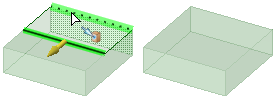
ボディを閉じることになる場合に、サーフェスのエッジを別のエッジまでプルしてソリッドを形成
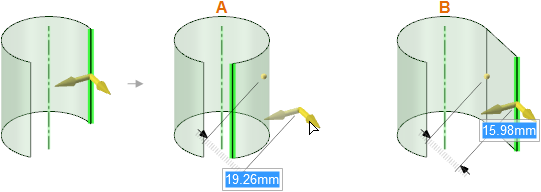
Ctrl (B) キーを押さずに円筒状のサーフェスのエッジをプルして、円筒状のパス (A) に沿ってサーフェスを延長。
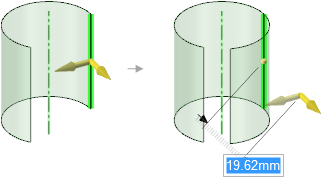
[マージなし] オプションを選択し、円筒状のサーフェスのエッジをプルして、新しいエッジを作成。
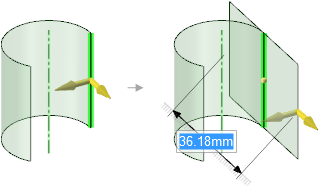
[両側にプル] オプションを選択し、Ctrl キーを押しながら円筒状のサーフェスのエッジをプルして、円筒の正接となる新しい面を作成し、エッジから両方向に延長。
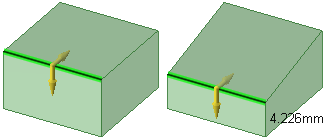
[ピボットエッジ] オプションによるエッジのプル
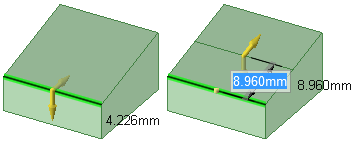
[エッジのコピー] オプションによるエッジのプル
© Copyright 2016 SpaceClaim Corporation. All rights reserved.